高速スタートアップはWindows8から導入された機能で、Windowsの起動を早く行うための機能です。
hiberfil.sysというファイルに、シャットダウン時に起動していたプログラムの状態を記録し、次回の起動時にhiberfil.sysを読み込み、起動時間を短縮させる仕組みになっています。
Windowsの初期状態では、高速スタートアップが有効になっています。
高速スタートアップが有効になっていると、Windowsの起動は高速になります。
しかし、デメリットとして不具合が発生する場合があります。
たとえば次のような事象です。
|
高速スタートアップが有効になっていても問題なく使える場合が多いですが、使用状況によって不具合が発生する場合があるのです。
高速スタートアップによって不具合が発生している可能性がある場合、高速スタートアップを無効にすることで不具合が解消・改善される場合があります。
高速スタートアップを無効にする手順を書いていきます。
高速スタートアップ無効の手順
コントロールパネルを開く
スタートにcontなどの文字を入れて、コントロールパネルを開きます。
システムとセキュリティを開く
開いたコントロールパネル内の「システムとセキュリティ」を開きます。
電源オプションを開く
続いて電源オプションを開きます。
電源ボタンの動作の選択をクリック
開いた電源オプションの画面左側にある「電源ボタンの動作の選択」をクリックします。
高速スタートアップを有効にする のチェックを外す
開いた直後、シャットダウン設定の高速スタートアップを有効にする(推奨)の文字がグレーアウトして、チェックボックスがクリックできないようになっています。
そこで、「現在利用可能ではない設定を変更します」をクリックすると、グレーアウトしていた設定箇所がクリックできるようになります。
↓
最後に、変更の保存を行います。
以上が高速スタートアップの無効化の方法でした。
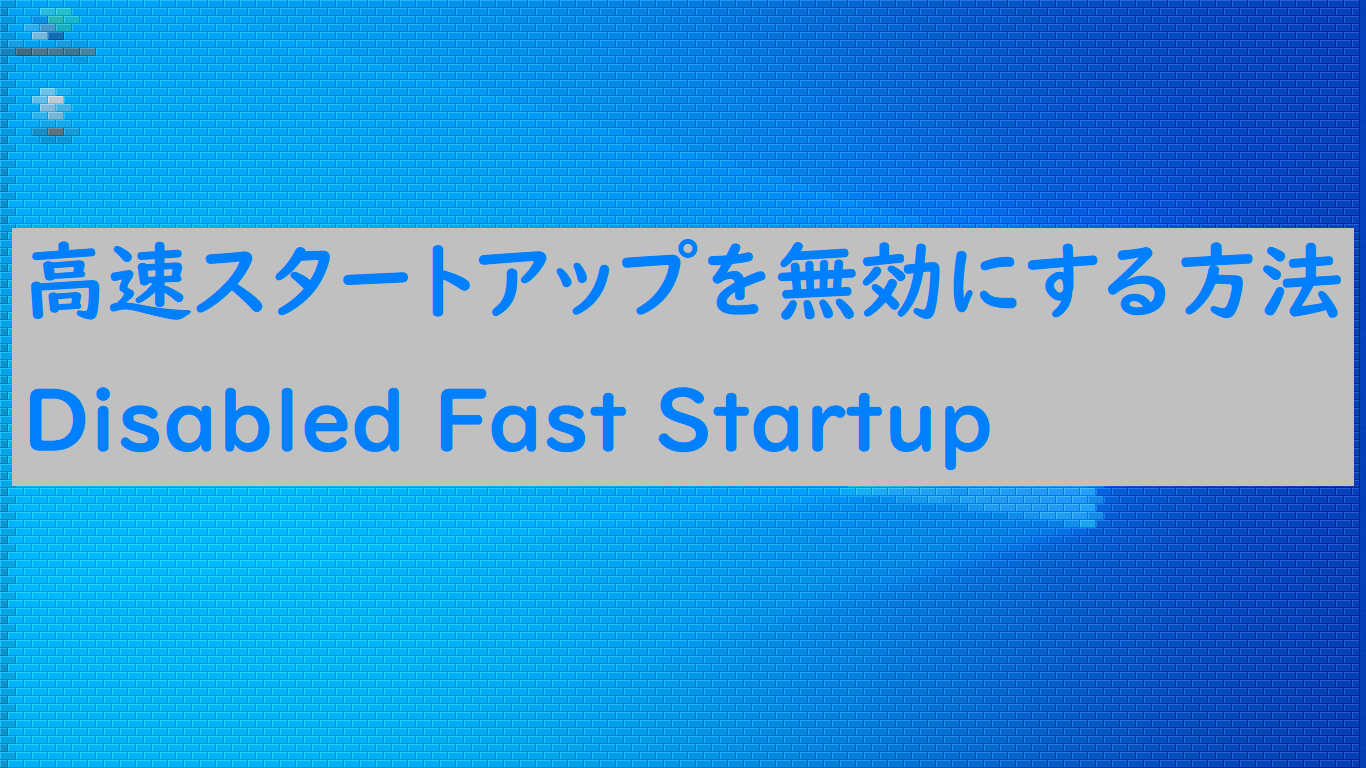






コメント